微信扫码观看全套Excel、Word、PPT视频




编按:
时间轴可以说是PPT中经常出现的元素,往往用于表示公司的发展史、个人的经历等情景中。那么,在PPT中如何排版设计一份高大上的时间轴页面呢?下面我们一起来看看常见的3种时间轴页面吧!
我们在设计PPT时,尤其是公司介绍类型的PPT,往往会使用时间轴来表示公司的发展历程或者一个时间段的工作业绩,本篇文章我们就一起来学习一下如何设计一个精美的时间轴。01
常规时间轴
常规时间轴,各时间节点分布在一条直线上,如下:




⑤根据图标,添加相应的文字内容;

这样,一个常见的时间轴就设计好了。
直线的形状可以变化,譬如可以用smartart流程图中的“基本v形流程”取代,结果如下: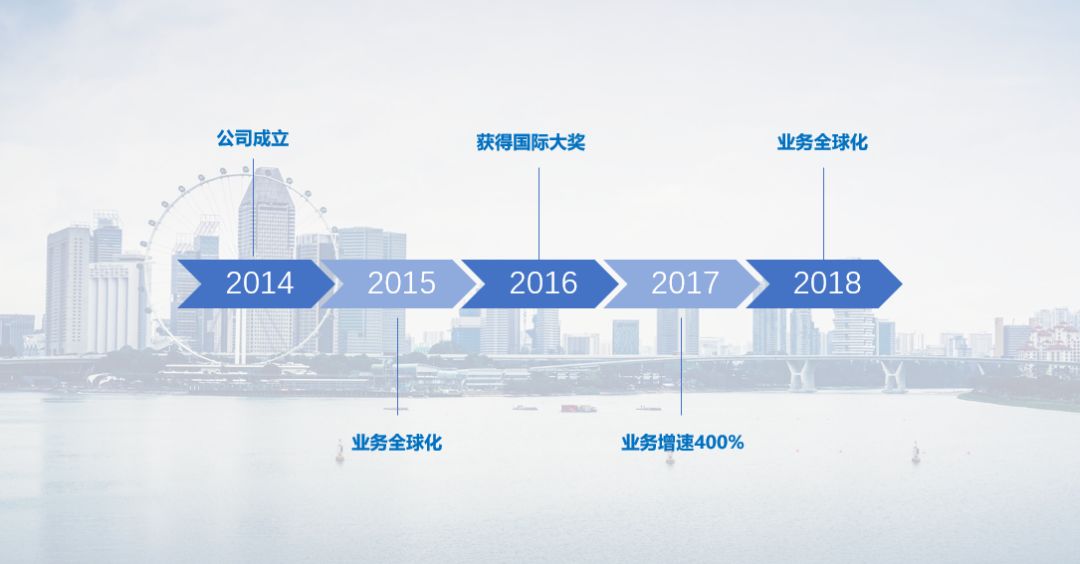
02
物化时间轴
我们还可以将时间轴进行物化,比如下图通过一条蜿蜒的公路来展现公司的发展历程,更贴合公司的发展轨迹。


③点击“形状轮廓”,出现“粗细”菜单命令,单击“粗细”,选择“其他线条”,对线条的粗细、顶点的圆润程度以及要展现的样式等等进行设置;
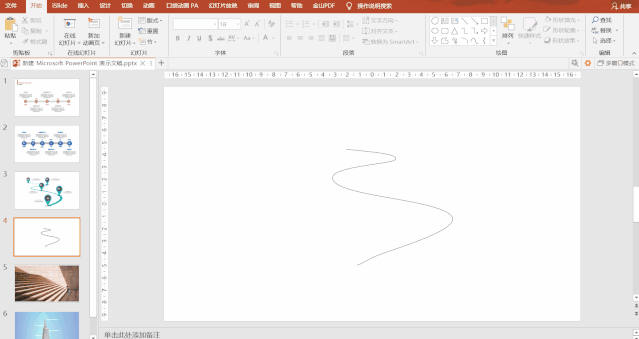
④点击“插入”/“形状”,选择“基本形状”中“椭圆”,点击绘制多个椭圆形,并放置在不同的拐点处作为阴影;

⑤点击“插入”/“形状”,选择“泪滴型”,插入泪滴型形状并调整角度以及拉长形状后,再放置在上一步中添加的椭圆形上方;

⑥插入圆形,并放置在泪滴型中,使其在泪滴型状内;

⑦在圆形内输入年份,并且在旁边输入介绍文字,这样一个时间轴就做好了。

03
动画时间轴
不论是常规时间轴还是物化时间轴,我们都可以做成动画效果。 下面利用一栋建筑作为时间轴,然后为其添加线条元素并辅以动画效果来体现发展历程:

② 为每个线条添加不同时间的日期和发展介绍;
③ 添加动画:
A、为建筑添加一个浮入动画,方向是向上,随上一动画同时播放;

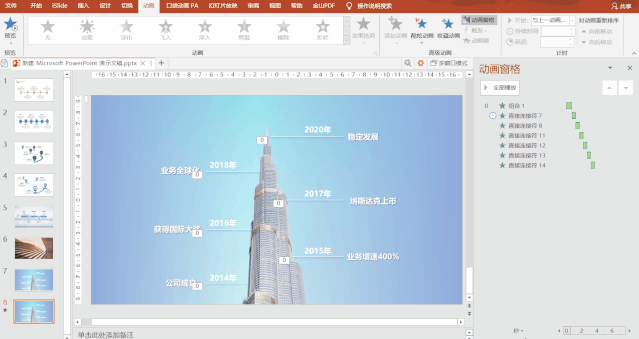


PPT教程文章推荐
我花了5个小时,为乐视修改了一份工作汇报PPT,效果惊呆了我!
PPT封面只会写“工作总结”4个字?教你几招,让封面逼格满满,惊艳全场!
PPT做流程图,还在傻傻用箭头?学会这几招,效果“屌”炸天!
给跪了!做完3000张PPT案例,才发现这张晋升为PPT高手的“王牌”!

点击“阅读原文”,获取更多精彩内容!







 本文介绍了如何在PPT中设计高大上的时间轴,包括常规时间轴、物化时间轴和动画时间轴的制作步骤。通过添加个性化元素和动画,让时间轴展示更具视觉冲击力。
本文介绍了如何在PPT中设计高大上的时间轴,包括常规时间轴、物化时间轴和动画时间轴的制作步骤。通过添加个性化元素和动画,让时间轴展示更具视觉冲击力。

















 被折叠的 条评论
为什么被折叠?
被折叠的 条评论
为什么被折叠?








